

通常情况下,电脑中的每个文件都有不同的类型,一些小伙伴由于工作的需要想要将文件类型更改一下,但是不知道应该怎么操作,其实方法很简单,我们只需要将后缀名改掉就可以了,下面小编给大家带来win7系统怎么更改文件类型的方法步骤,一起来看看吧。

win7系统更改文件类型的方法:
第一步:首先我们在win7系统里面找到我们想要修改后缀的文件,小编这里以一个图片文件为例,我们可以看到这个图片文件下面的名字中是一串字符,图片文件没有显示格式,首先我们要做的就是要显示出图片格式。
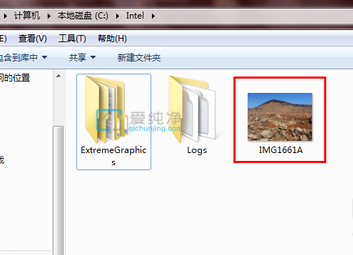
第二步:鼠标点击文件夹菜单栏上面的 工具 选项,在弹出的菜单中选择 文件夹选项 选项。
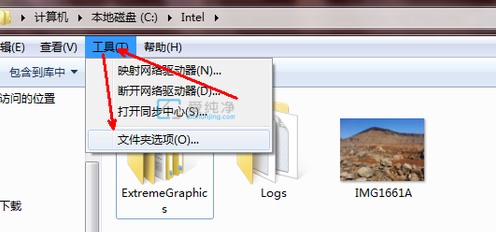
第三步:在打开的文件夹选项窗口中,切换到 查看 选项卡。
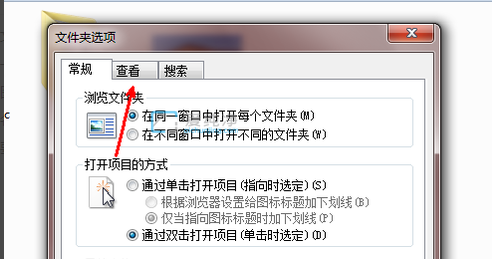
第四步:在查看选项里面,下拉找到高级设置里面的滑动条,找到 隐藏已知文件类型的扩展名 选项,然后取消该选项的勾选,再点击确定。
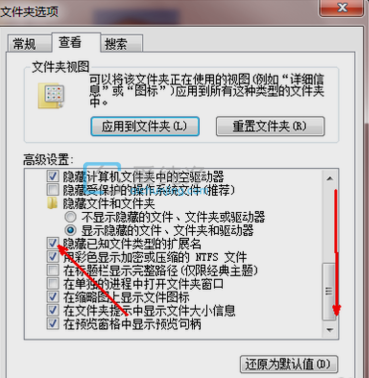
第五步:再回到刚才的那个图片文件夹,这时我们可以看到图片文件的后面出现了一个点和三个字母,jpg,这就是图片文件的格式。
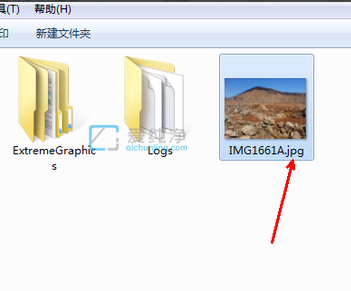
第六步:我们只需要重命名该图片文件名,将后面的jpg,将jpg修改为mp3。
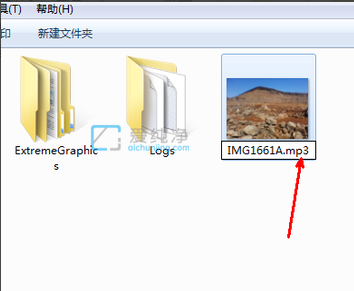
第七步:修改格式完成之后,会出现一个提示,说修改了之后文件不可用了的确认框,这个你知道就行,点击是确认更改。
第八步:我们修改了图片文件的扩展名之后,这个文件的类型就变了,从一个图片文件变成了一个音乐文件,当然这个音乐文件是无法正常打开的,这也是一种掩饰的作用,让别人不知道这个是什么文件,如果你想查看这个图片文件,只要重新改为jpg就可以了。
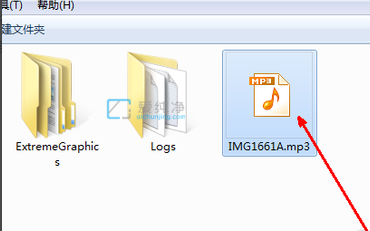
| 留言与评论(共有 条评论) |